V systéme macOS Catalina bol iTunes nahradené samostatnými aplikáciami, ale žiadna z týchto nových aplikácií nepreberá úlohy synchronizácie vašej hudby, kníh, fotografií a ďalších údajov s vašim iPhone, iPod touch alebo iPad. Táto zodpovednosť teraz padá na Finder.
Znamená to teda, že môžete pripojiť svoj iPad a presúvať súbory všetkých aplikácií medzi ním a počítačom Mac? Samozrejme, že nie. V skutočnosti sa okrem tejto funkcie, ktorá je teraz vo Finderi, toho veľa nezmenilo.
Synchronizácia iPhone s počítačom Mac: Známosť vyvoláva opovrhnutie
Ak chcete synchronizovať svoj iPhone a iPad s počítačom Mac v aplikácii Catalina, zapojte ho pomocou blesku/USB-C káblom a otvorte okno Findera. Na ľavom bočnom paneli uvidíte svoje zariadenie uvedené nižšie Miesta. Kliknite naň a zobrazí sa vám toto okno:
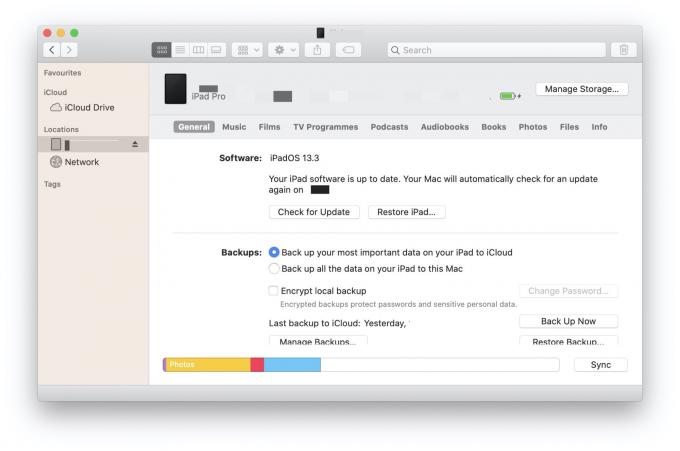
Foto: Kult Maca
Zdá sa vám to povedomé? Správne, toto je do značnej miery presne synchronizačné okno z iTunes, transplantované do Findera. Uvidíte všetky rovnaké karty a toto je miesto, kde môžete postupovať
lokálne zálohy a obnovuje, spravuje úložisko a nastavuje predvoľby synchronizácie.Je to všetko celkom jednoduché.
Prenášajte súbory medzi počítačmi Mac a iPad
Žiaľ, stále nie je možné zobraziť štruktúru súborov z vášho iPadu ako skutočné súbory a priečinky. Neviem, prečo to zostáva také spletité. Ale v Súbory Na novej stránke synchronizácie Finder/mimo iTunes sa zobrazí zoznam všetkých aplikácií vo vašom iDevice, ktoré sprístupňujú ich úložisko. Môžete dokonca kliknúť na malé trojuholníky a zobraziť všetky dostupné priečinky najvyššej úrovne v týchto aplikáciách.
Nemôžete sa však bližšie pozrieť do týchto priečinkov, povedzme - hľadať konkrétny súbor, ktorý chcete skopírovať do systému Mac. Nemôžete ani listovať Poskytovatelia súborov. Viete, ako v aplikácii Súbory na iPade existujú sekcie úložiska pre aplikácie ako Dropbox a podobne? Toto sú poskytovatelia súborov. Fungujú ako disk, ktorý obsahuje všetky súbory a priečinky tejto aplikácie, takže k nim majú prístup iné aplikácie.
K počítaču Mac však stále nemáte prístup. To je orechové. Predstavte si, že by ste vo vnútri uložili všetky svoje hudobné klipy a ukážky AudioShare. Mali by ste byť schopní ho pripojiť k počítaču Mac a prehliadať súbory a priečinky aplikácie vo vyhľadávači. Takto môžete mať všetko na jednom mieste a v prípade potreby ho použiť na počítači Mac.
Ten synchronizačný pocit
Aj keď teraz môžete svoj iPhone a iPad spravovať z Findera namiesto z iTunes, nič iné sa nezmenilo. Ak mám byť úprimný, typický používateľ aj tak nikdy nebude musieť navštíviť túto stránku. Medzi Zálohovanie iCloud, Apple Music a iCloud synchronizácia pre takmer všetko, čo by niekto vôbec potreboval od lokálnej synchronizácie? Toto je dnes skutočne funkcia pre náročných používateľov, ale v skutočnosti neposkytuje nič, čo by nároční používatelia mohli potrebovať.
